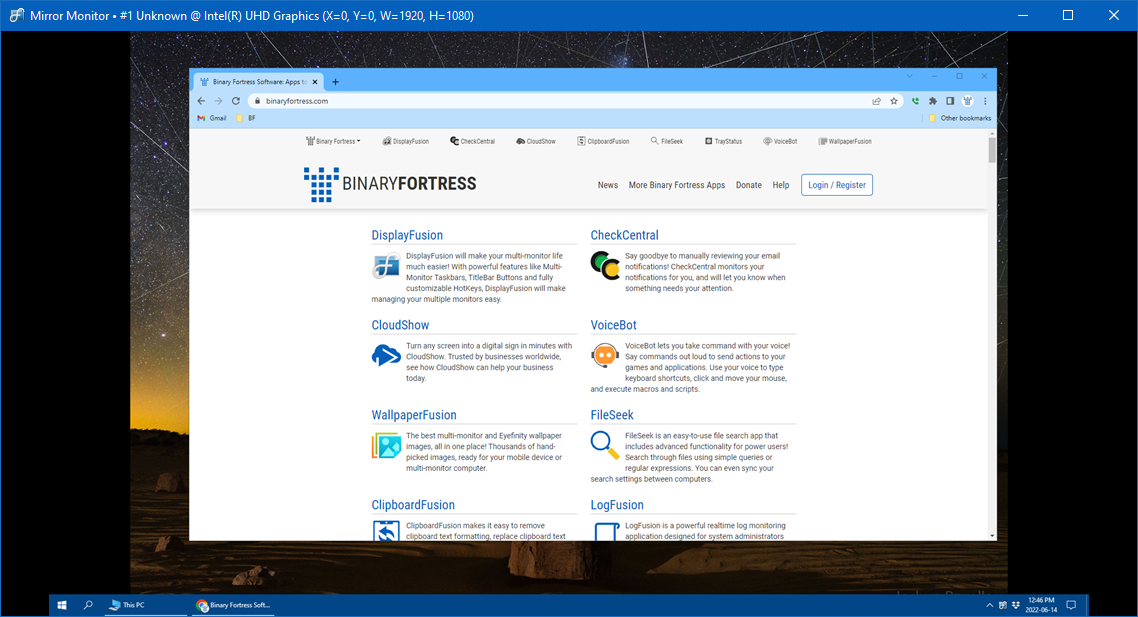คุณยังไม่ได้ล็อกอิน หลังจากล็อกอินจะได้รับประสบการณ์ที่ดีขึ้น
 DisplayFusion Pro Multi-Screen เพิ่มประสิทธิภาพการแสดงผลซอฟต์แวร์ Manager
DisplayFusion Pro Multi-Screen เพิ่มประสิทธิภาพการแสดงผลซอฟต์แวร์ Manager

กฎกิจกรรม
1、เวลากิจกรรม:{{ info.groupon.start_at }} ~ {{ info.groupon.end_at }}。
1、เวลากิจกรรม:直至售完。
2、อายุการรวมกลุ่ม:{{ info.groupon.expire_days * 24 }}ชั่วโมง。
3、จำนวนคนในกลุ่ม:{{ info.groupon.need_count }}คน。
ข้อควรรู้การรวมกลุ่ม
1、ขั้นตอนการรวมกลุ่ม: เข้าร่วม/เริ่มกลุ่มซื้อและจ่ายเงินสำเร็จ - ภายในระยะเวลา จำนวนคนในกลุ่มครบตามที่กำหนด - รวมกลุ่มสำเร็จ!
2、หากไม่สามารถรวมคนตามจำนวนที่กำหนดภายในระยะเวลา การรวมกลุ่มจะล้มเหลว เงินที่จ่ายไปจะถูกคืน
3、จำนวนคนและระยะเวลากิจกรรมการรวมกลุ่มอาจแตกต่างกันในสินค้า โปรดดูกฎกิจกรรม

DisplayFusion Pro Multi-Screen เพิ่มประสิทธิภาพการแสดงผลซอฟต์แวร์ Manager






DisplayFusion เป็นเครื่องมือการจัดการแบบหลายหน้าจอที่ทำให้การจัดการจอแสดงผลแบบหลายจอง่ายขึ้นและมีประสิทธิภาพมากขึ้นด้วยคุณสมบัติที่ทรงพลังเช่นแถบงานหลายจอแสดงผลปุ่มแถบงานและปุ่มลัดที่สามารถปรับแต่งได้อย่างเต็มที่ ไม่ว่าจะเป็นเกมคอมพิวเตอร์เพื่อการพักผ่อนหย่อนใจหรือการทําแผนที่ทางวิศวกรรมสํานักงาน หากคุณใช้จอแสดงผลสองจอหรือมากกว่านั้น การติดตั้งผู้จัดการหลายหน้าจอเช่นนี้สามารถปรับปรุงประสิทธิภาพของคุณได้อย่างแน่นอน
ทำให้การจัดการจอภาพหลายรายการเป็นเรื่องง่าย
DisplayFusion จะทำให้ชีวิตหลายจอภาพของคุณง่ายขึ้นมาก! ด้วยคุณสมบัติอันทรงพลังเช่นแถบงานหลายจอปุ่ม TitleBar และ HotKeys ที่ปรับแต่งได้อย่างสมบูรณ์ DisplayFusion จะช่วยให้การจัดการจอภาพหลายจอง่ายขึ้น
แถบงานหลายแสดง
ทำให้การจัดการหน้าต่างของคุณเป็นระเบียบมากขึ้นโดยการเพิ่มแถบงานในแต่ละจอแสดงผล แถบงานบนจอแสดงผลแต่ละจอสามารถกำหนดค่าให้แสดงหน้าต่างทั้งหมดหรือแสดงเฉพาะหน้าต่างที่อยู่ในจอแสดงผลนั้น ช่วยให้คุณจัดการหน้าต่างโปรแกรมได้ง่ายขึ้นด้วยคุณสมบัติต่างๆเช่นการจัดกลุ่มปุ่มซ่อนอัตโนมัติการแสดงตัวอย่างหน้าต่างปุ่มลัดปุ่มเริ่มต้นและอื่น ๆ
การจัดการวอลล์เปเปอร์เดสก์ท็อปที่กำหนดเองขั้นสูง
มีฟังก์ชั่นวอลล์เปเปอร์ที่มีประสิทธิภาพซึ่งคุณสามารถใช้รูปภาพจากคอมพิวเตอร์ของคุณหรือโหลดโดยตรงผ่านแหล่งออนไลน์ ชื่อเรื่อง, การค้นหา, ซูม, ครอบตัด, การวางตำแหน่ง, และการปรับโทนสีที่คุณต้องการ.
การจัดการหน้าต่าง
ใช้ฟังก์ชันการจัดการหน้าต่างของ DisplayFusion เพื่อย้ายหน้าต่างระหว่างจอแสดงผลของคุณได้อย่างง่ายดาย ไม่ว่าคุณจะใช้ปุ่มกลางแบบง่ายๆเพื่อย้ายหรือการลากหน้าต่างขั้นสูงสุดการจัดการหน้าต่างเดสก์ท็อปของคุณไม่สามารถทำได้ง่ายนัก คุณสามารถดูพร้อมท์ของเดสก์ท็อปในขณะที่ย้ายหรือปรับขนาดของหน้าต่างเพื่อช่วยให้คุณสามารถวางตำแหน่งหน้าต่างได้อย่างแม่นยำยิ่งขึ้น

เว็บไซต์อย่างเป็นทางการ:https://www.displayfusion.com/
ศูนย์ดาวน์โหลด:https://displayfusion.apsgo.cn
ดาวน์โหลดสแตนด์บาย:N/A
เวลาจัดส่ง:การประมวลผลออนไลน์ด้วยตนเอง
แพลตฟอร์มการทำงาน:Windows
อินเตอร์เฟซภาษา:รองรับการแสดงผลอินเตอร์เฟซภาษาจีนหลายภาษาเป็นตัวเลือก
คำแนะนำการอัปเดต:ผู้ผลิตซอฟต์แวร์สัญญาว่าจะใช้อย่างถาวรและอัปเดตฟรี
ทดลองใช้ก่อนซื้อ:ทดลองใช้ฟรี 30 วัน
วิธีรับสินค้า:หลังจากการซื้อข้อมูลการเปิดใช้งานจะถูกส่งในรูปแบบของจดหมายไปยังกล่องจดหมายเมื่อสั่งซื้อในขณะที่มีอยู่ในศูนย์ส่วนบุคคลและรหัสการเปิดใช้งานผลิตภัณฑ์ที่สอดคล้องกันสามารถดูได้ในคำสั่งซื้อของฉัน
จำนวนอุปกรณ์:รุ่นสแตนด์อโลน: รองรับผู้ใช้ 1 คนในการติดตั้งและเปิดใช้งานคอมพิวเตอร์ 1 เครื่อง, รุ่นหลายเครื่อง: รองรับผู้ใช้ 1 คนในการติดตั้งและเปิดใช้งานคอมพิวเตอร์หลายเครื่องของตนเอง
เปลี่ยนคอมพิวเตอร์:ถอนการติดตั้งคอมพิวเตอร์เดิมเปิดใช้งานคอมพิวเตอร์ใหม่
เปิดใช้งานบูต:เรียกใช้ซอฟต์แวร์คลิกขวาที่ไอคอนซอฟต์แวร์ในถาดและแตะ "การตั้งค่า" เลือกปุ่ม "รหัสการอนุญาต" ในหน้าต่างที่ปรากฏขึ้นและทำตามคำแนะนำเพื่อเปิดใช้งาน
คำแนะนำพิเศษ:เพื่อเพิ่มเติม

เจรจาความร่วมมือ
{{ app.qa.openQa.Q.title }}
DisplayFusion รองรับจอแสดงผลกี่จอ
ซึ่งจากการทดสอบล่าสุดของทางการ อันนี้น่าจะดูจากคอมพิวเตอร์ ก็เลยสนับสนุน
หมายเหตุ: การ์ดบางใบมีเอาต์พุตมากกว่าที่พวกเขาสามารถเปิดใช้งานทางกายภาพได้ในครั้งเดียวซึ่งไม่สามารถใช้ซอฟต์แวร์เพื่อแก้ไขได้ (เช่นการ์ดจำนวนมากมี 3 เอาต์พุต แต่สามารถเปิดใช้งานได้เพียง 2 เอาต์พุตต่อครั้ง)
คุณลักษณะ DisplayFusion ใดที่มีประสิทธิภาพในการตั้งค่าจอแสดงผล 11?
คุณลักษณะทั้งหมดของ DisplayFusion ทำงานได้ดีในการตั้งค่าจอแสดงผล 11 ชิ้น
การดำเนินการบางอย่าง (เช่นใช้การตั้งค่าวอลล์เปเปอร์หรือโหลดแถบงาน) จะใช้เวลานานกว่าการกำหนดค่าของจอแสดงผล 2 หรือ 3 เล็กน้อย แต่ก็สามารถคาดการณ์ได้เนื่องจากมีงานที่ต้องทำในพื้นหลังมากขึ้นเมื่อทำงานกับจอแสดงผลจำนวนมาก ภาพหน้าจอต่อไปนี้แสดงเอฟเฟกต์การแสดงผลของหน้าจอการกำหนดค่าต่างๆเมื่อเชื่อมต่อ 11 จอภาพ
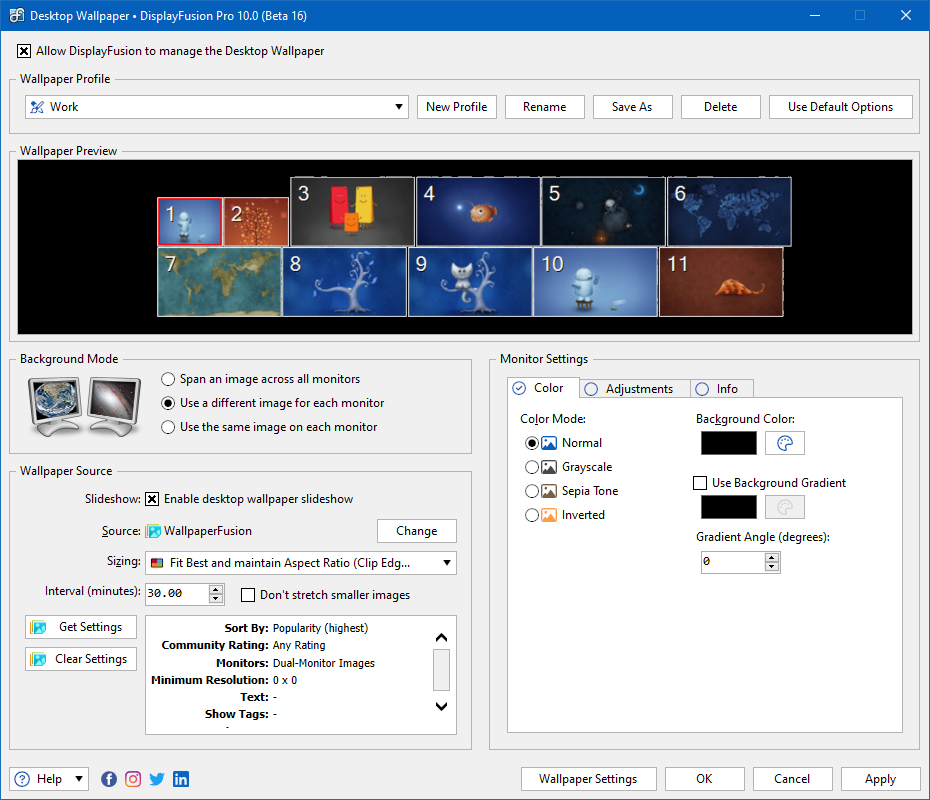
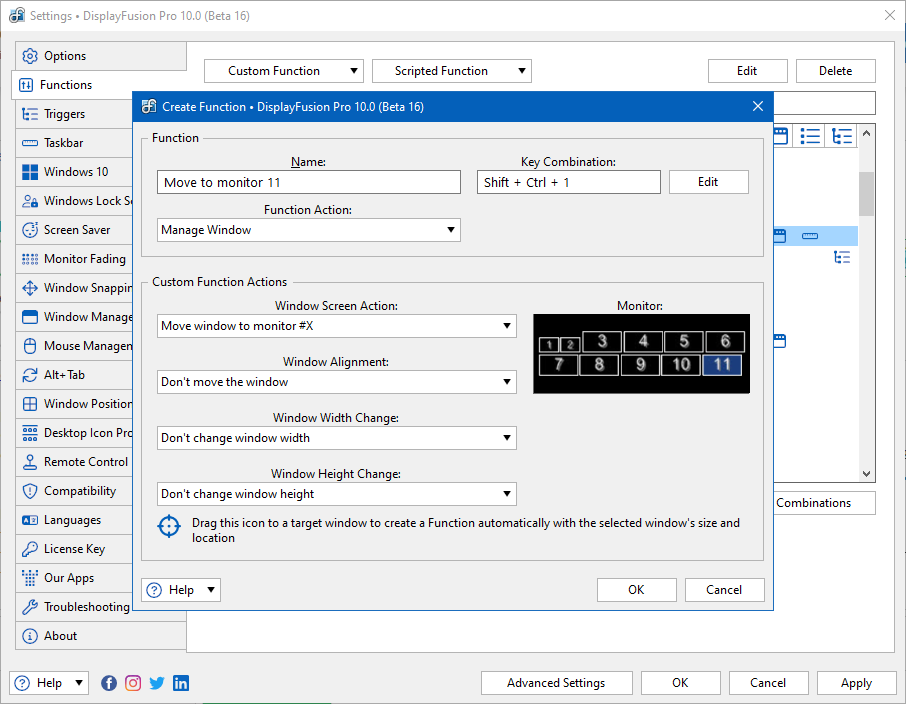
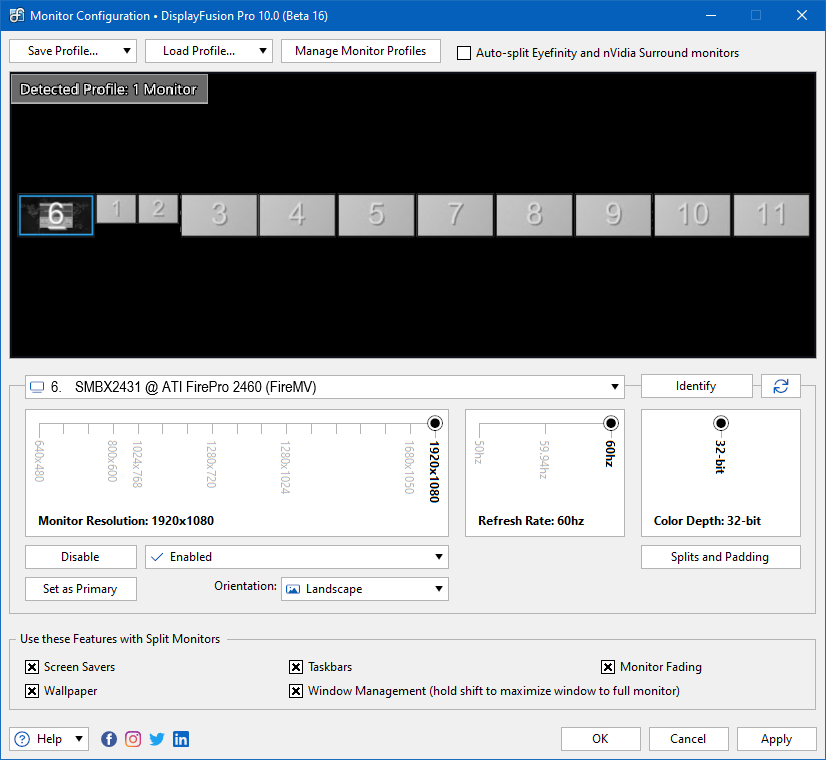
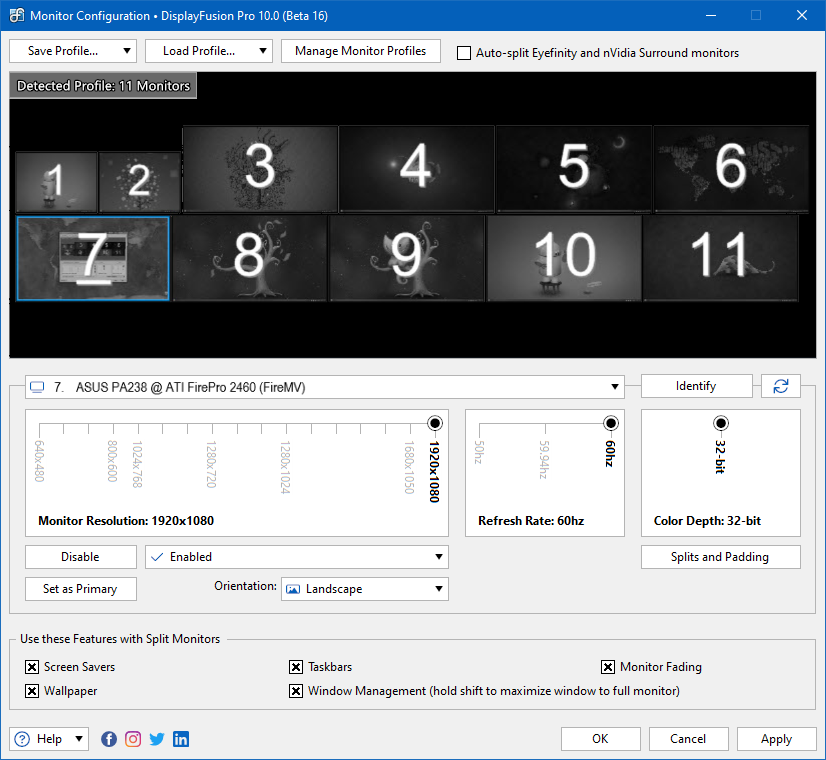
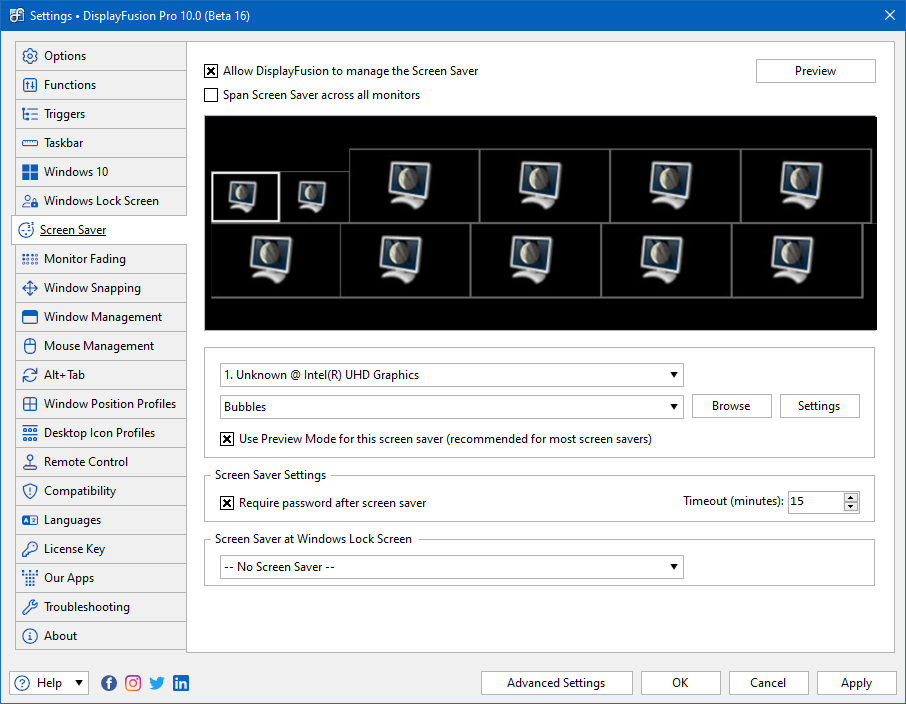
คุณลักษณะ DisplayFusion ใดที่มีประโยชน์จริงๆเมื่อใช้งาน 11 จอภาพ?
ในขณะที่คุณสมบัติทั้งหมดของ DisplayFusion ทำงานได้ดีเมื่อใช้จอแสดงผล 2 หรือมากกว่าเราพบว่าคุณสมบัติต่อไปนี้มีประโยชน์โดยเฉพาะอย่างยิ่งเมื่อใช้จอแสดงผล 11:
การกำหนดค่าจอแสดงผล:การตั้งค่าความละเอียดหน้าจอ Windows อาจเป็นเรื่องยุ่งยากเล็กน้อยในการใช้งานโดยเฉพาะอย่างยิ่งเมื่อเปิดใช้งานและจัดเรียงจอแสดงผลหลายเครื่อง หลายขั้นตอนขอให้ใช้การตั้งค่าก่อนแล้วจึงดำเนินการต่อไป ตัวอย่างเช่นคุณสามารถเลือกจอแสดงผลแต่ละเครื่องที่คุณต้องการเปิดใช้งาน แต่หลังจากนั้นคุณต้องใช้การตั้งค่าก่อนที่จะจัดเรียงใหม่ให้เป็นรูปแบบที่เหมาะสม
คุณลักษณะการกำหนดค่าการแสดงผลของ DisplayFusion ไม่เพียง แต่ช่วยให้คุณสามารถเปิดใช้งานและจัดเรียงการแสดงผลก่อนที่จะใช้การตั้งค่า แต่ยังช่วยให้คุณสามารถบันทึกเค้าโครงการแสดงผลที่แตกต่างกันเป็นโปรไฟล์การแสดงผลเพื่อให้สามารถใช้งานได้อย่างรวดเร็วในไม่กี่คลิกในอนาคต
ตัวเลือกจอแสดงผลและคุณสมบัติที่กำหนดเอง:เมื่อคุณเป็นเจ้าของจอแสดงผล 11 ชิ้นมันจะสะดวกมากที่จะสามารถเลือกได้ว่าแอพควรย้ายไปที่จอใด
ด้วยคุณสมบัติของ DisplayFusion คุณสามารถทำได้หลายวิธี ด้วยคุณลักษณะ "ย้ายหน้าต่างไปยังจอแสดงผลอื่น" (ซึ่งจะแสดงตัวเลือกจอแสดงผล) คุณสามารถเลือกได้ว่าจอแสดงผลใดที่ควรย้ายแอปพลิเคชันของคุณเมื่อคุณเรียกใช้คุณลักษณะนี้
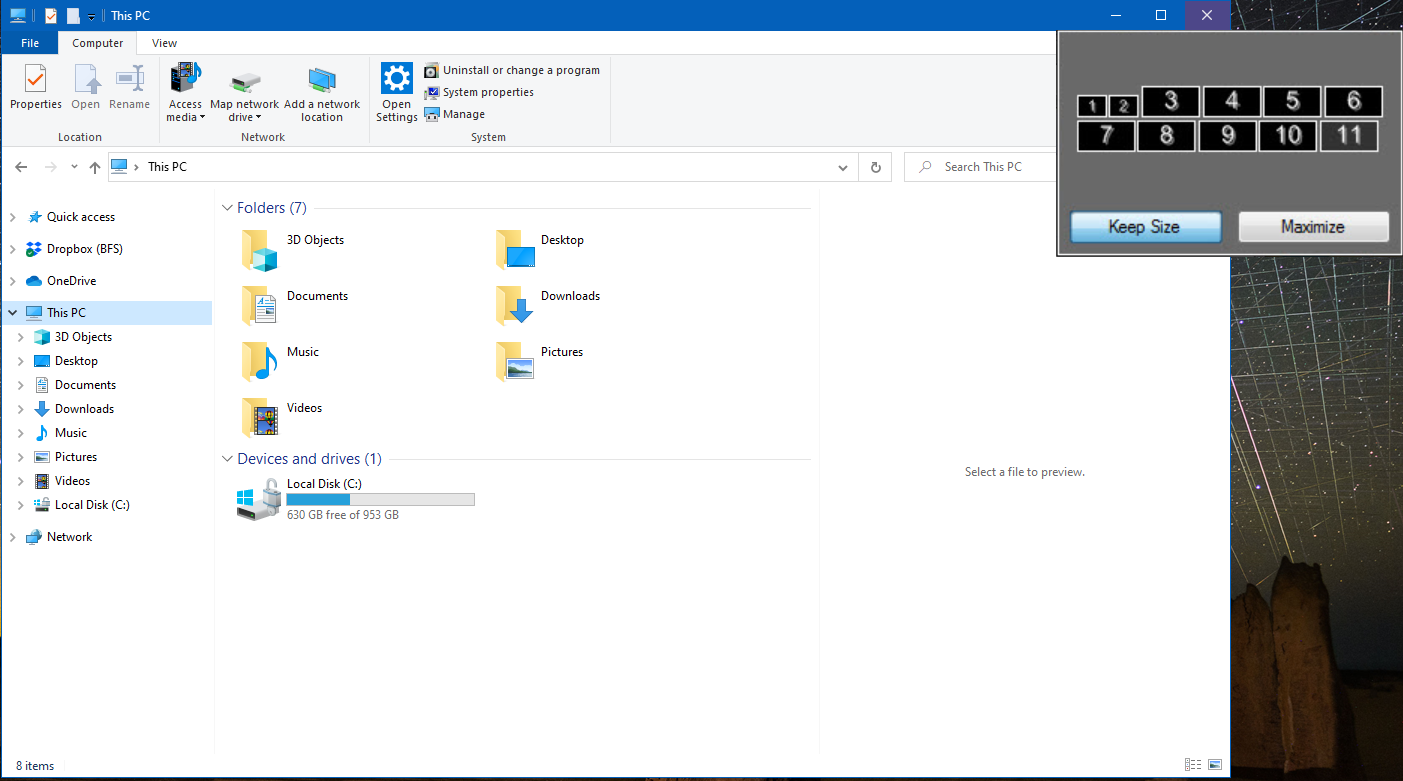
อีกทางเลือกหนึ่งคือคุณสามารถสร้างฟังก์ชันที่กำหนดเองเพื่อย้ายแอพไปยังจอภาพเฉพาะโดยอัตโนมัติเมื่อคุณเรียกใช้ฟังก์ชันและข้ามขั้นตอนที่คุณต้องเลือกจอภาพทุกครั้งที่คุณย้ายแอพ
ฟังก์ชั่นกระจกเงา / หน้าต่าง:เมื่อใช้งานระบบที่มีจอแสดงผลมากกว่าหนึ่งจอแสดงผลของคุณอาจอยู่ในตำแหน่งทางกายภาพที่แตกต่างกันซึ่งเกินกว่าการมองเห็นของคุณ คุณลักษณะสองประการของ DisplayFusion สามารถช่วยคุณแก้ไขสถานการณ์ได้
คุณลักษณะการตรวจสอบกระจกสะท้อนผลลัพธ์ของจอภาพที่เลือกไปยังหน้าต่างแยกต่างหากที่สามารถปรับขนาดและย้ายไปยังจอภาพอื่น ๆ ฟังก์ชันหน้าต่างกระจกมีคุณสมบัติเดียวกัน แต่จะใช้ผลลัพธ์ของโปรแกรมที่เลือก